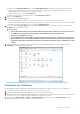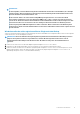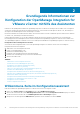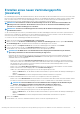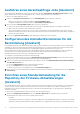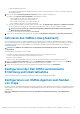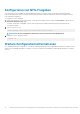Setup Guide
• Für Hosts, die für Active Directory, auf dem Sie Active Directory benutzen möchten, bereits konfiguriert und aktiviert sind, wählen
Sie das Kontrollkästchen Active Directory verwenden aus; anderenfalls gehen Sie nach unten, um Ihre Host-
Anmeldeinformationen zu konfigurieren.
• Geben Sie im Textkästchen Active Directory-Benutzername den Benutzernamen ein. Geben Sie den Benutzernamen in
einem dieser Formate ein: Domain\Benutzername oder Domain/Benutzername oder username@domain. Der Benutzername
darf maximal 256 Zeichen enthalten. Weitere Informationen zu Benutzernamen-Einschränkungen finden Sie in der
Dokumentation zu Microsoft Active Directory.
• Geben Sie im Textfeld Active Directory-Kennwort das Kennwort ein. Das Kennwort darf maximal 127 Zeichen enthalten.
• Geben Sie das Kennwort zur Bestätigung in das Textfeld Kennwort bestätigen ein.
• Wählen Sie in der Zertifikatsprüfung-Drop-Down-Liste eine der folgenden Optionen aus:
• Wählen Sie Aktivieren aus, um das Host-Zertifikat herunterzuladen, zu speichern und für alle künftigen Verbindungen zu
validieren.
• Wählen Sie Deaktivieren, um keine Prüfung durchzuführen und das Host-Zertifikat nicht zu speichern.
• Um Host-Anmeldeinformationen ohne Active Directory zu konfigurieren, führen Sie Folgendes aus:
• Geben Sie den Benutzernamen in das Textfeld Benutzername ein. Der Benutzername muss „root“ sein.
• Geben Sie im Textfeld Kennwort das Kennwort ein. Das Kennwort darf maximal 127 Zeichen enthalten.
ANMERKUNG: Bei Servern, die nicht über eine iDRAC Express- oder Enterprise-Karte verfügen, lautet das
Ergebnis für den iDRAC-Verbindungstest Für dieses System nicht anwendbar.
ANMERKUNG: Die OMSA-Anmeldeinformationen sind die gleichen, die auch für ESX- und ESXi-Hosts
verwendet werden.
• Geben Sie das Kennwort zur Bestätigung in das Textfeld Kennwort bestätigen ein.
• Wählen Sie in der Zertifikatsprüfung-Drop-Down-Liste eine der folgenden Optionen aus:
• Wählen Sie Aktivieren aus, um das Host-Zertifikat herunterzuladen, zu speichern und für alle künftigen Verbindungen zu
validieren.
• Wählen Sie Deaktivieren, um keine Prüfung durchzuführen und das Host-Zertifikat nicht zu speichern.
8. Klicken Sie auf Weiter.
9. Führen Sie auf der Seite „Verbindungsprofil testen“ eine der folgenden Optionen durch:
• Klicken Sie auf Auswahl testen. Die anderen Optionen sind inaktiv.
• Klicken Sie auf Alle Tests abbrechen, um den Test abzubrechen.
10. Klicken Sie auf Speichern, um das Profil abzuschließen.
11. Klicken Sie auf Speichern und fortfahren, um mit der Konfiguration von Ereignissen und Alarmen fortzufahren.
Konfigurieren von Ereignissen und Alarmen
[Assistent]
Sie können Ereignisse und Alarme entweder mit dem Konfigurationsassistenten oder im Dell Management Center, Option „Einstellungen“
für Ereignisse und Alarme konfigurieren.
ANMERKUNG:
Auf Hosts vor Dell PowerEdge-Servern der 12. Generation erfordert diese Funktion, dass das virtuelle
Gerät als Trap-Ziel in OMSA konfiguriert wurde, um die Hostereignisse in vCenter anzuzeigen.
So konfigurieren Sie Ereignisse und Alarme:
1. Wählen Sie im Konfigurationsassistenten unter Übermittlungsebene für das Ereignis eine der folgenden Optionen:
• Keine Ereignisse übermitteln – Hardware-Ereignisse blockieren.
• Alle Ereignisse übermitteln – Alle Hardware-Ereignisse übermitteln.
• Nur kritische Ereignisse und Warnungsereignisse übermitteln – Nur kritische und Warnungsereignisse der Hardware übermitteln.
• Nur kritische Ereignisse und Warnungsereignisse hinsichtlich der Visualisierung übermitteln – Nur kritische und Warnungsereignisse
im Zusammenhang mit der Virtualisierung übermitteln. Dies ist die Standardeinstellung für die Übermittlung von Ereignissen.
2. Aktivieren Sie das Kontrollkästchen Alarme für Dell-Hosts aktivieren, um alle Hardware-Alarme und -ereignisse zu aktivieren.
ANMERKUNG:
Dell-Hosts, auf denen Alarme aktiviert sind, reagieren auf kritische Ereignisse, indem sie in den
Wartungsmodus übergehen.
3. Klicken Sie in dem Dialogfeld auf Fortfahren, um diese Änderung zu akzeptieren, oder klicken Sie auf Abbrechen.
14
Grundlegende Informationen zur Konfiguration der OpenManage Integration for VMware vCenter mithilfe des Assistenten